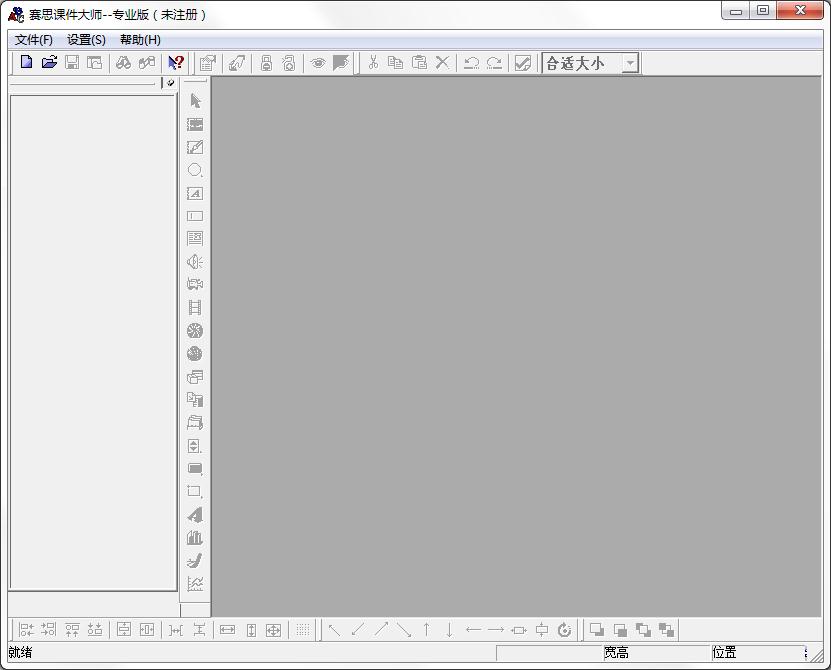课件大师官方版 v1.6.1.3
- 软件介绍
- 软件截图
- 热门词库
课件大师官方版是一款专业课件制作工具,在这个信息化时代,计算机教育逐渐进入人们的视野,发展越来越广泛,对教师来说,制作好课件是吸引学生集中注意力的好方法,课件大师官方版软件内置多种课件模板,具有清晰的树状页面编辑结构和强大的图形图像处理能力,那么赶紧下载课件大师官方版软件进行体验。
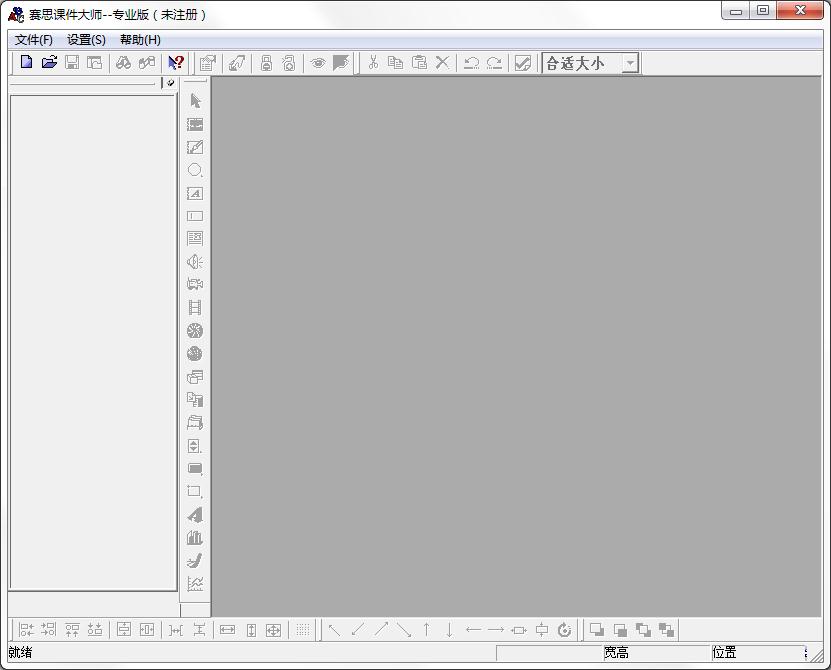
课件大师官方版软件特点
1、内置各种课件制作的常用模板,包括开场、结束、板书(刷标题、文字滚动)、调用播放LOTUS-SCREEN录制文件等外部程序、选择题(单选、多选)、填空题、判断题、连线题、移动题、热字模板、播放多图片模板、记时模板等,可以自动上网、发邮件,利用公用版式,不仅可以节省系统资源,又可以免去许多不必要的重复制作。 2、清晰的树状页面编辑结构,能够支持最新的各种媒体格式,拥有超强的时间序列控制能力和全方位的交互功能,提供对象的并发、运动、拖曳、呈现、消失及各种交互方式,做好的课件每个页面可生成图片,可以合并众多课件,可调用外部EXE等执行程序,可编译封装成EXE文件独立运行。 3、创新的积件概念,模块化的结构,象搭积木一样快速生成多媒体课件。根据教育要求,按引发、感知、探索、巩固、检查和应用6个教学阶段构成完整的课件向导。 4、数据库智能管理,多级科学分类成千上万的图片、声音、动画电影等素材,积件、课件又可细分年级、学科、知识点、关键词等保存,让您查找更为迅速方便。此外,独到的电子白板功能,让您可以利用标注工具随意圈点、标注、擦去屏幕上的内容。 5、全新的网络概念,可利用局域网、校园网进行素材、积件和课件的上传、下载,可将做好的课件保存为html网页格式的文件或小的积件,更利于网上传播交流。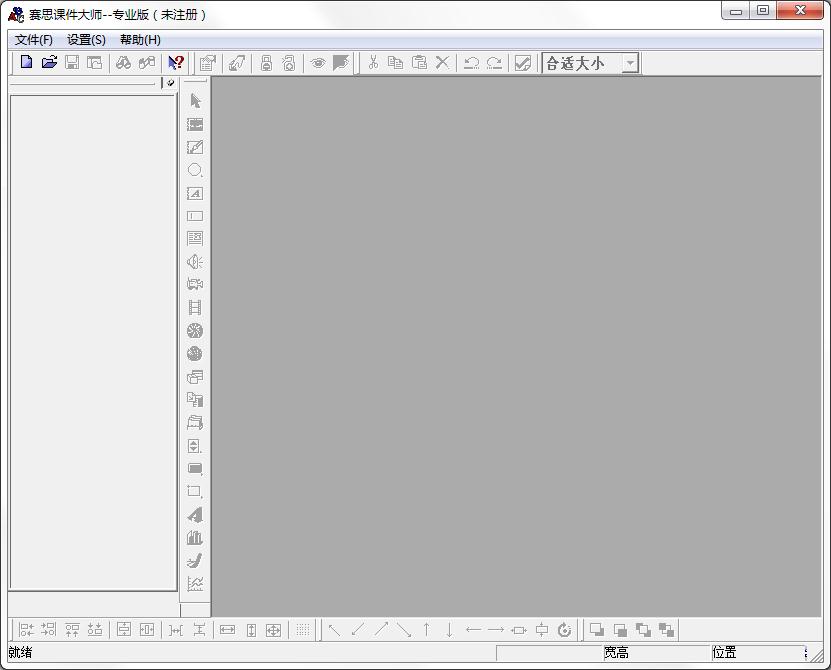
课件大师官方版特色说明
1、采用软件实时引导,智能编辑,并可根据你的需要打包编译,随意复制携带。打包编译后的课件可以脱离本程序运行。 2、理论上支持无限多个页面,每个页面可以随意添加以下五种组件:文本框、图片框、视频框、音乐框、矢量动画框。每种组件数量不限,并可以独立设置各自属性。可以最大限度发挥制作者的想象,满足教学要求。 3、对于在页面中无法完全展示的资源,可以以附加资源的形式添加。每个页面的附加资源相互独立。支持任意操作系统支持的文件类型。而且无须事先将资源文件整理到同一文件夹。 4、各个页面除了通过上下翻页之外,还可以通过目录菜单任意切换。确保教学课件的灵活衔接。 5、提供三种形式的打包编译方式,无须编写任何代码,即可生成专业的独立课件。 6、课件制作完全实现所见即所得,并可以随时预览制作效果。课件大师官方版使用说明
1、新建或打开课件项目。并进入编辑状态。 2、添加组件 在课件工具箱中,点击任一组件类型,背景窗口的鼠标指针将会变成十字形,按下鼠标组件,并拖动至合适大小,即可添加指定大小的新组件。 3、修改属性 (1)在编辑状态下,鼠标左键点击任一组件,该组件即显示焦点,拖动组件周围焦点,即可任意改变组件大小。 (2)在组件的属性表格中,修改各属性值,也可以随时改变当前选中组件的相关属性。 (3)双击文本框,可以使文本框进入编辑模式,输入你所需要的内容,并点击任意其它组件,即可完成文本编辑。 (4)在视频框、音乐框、动画框上点击鼠标右键,并在弹出菜单中选择播放,可以即时播放相关资源。 (5)在为一个音乐框指定音乐文件后,可以设置其为全局播放。这样,在当前页面以后的所有页面中都会播放指定的音乐。但对当前页面以前的页面,不会产生影响。 (6)在每个组件上点击右键,并在弹出菜单中选择删除,即可删除本组件。 (7)对于位置重叠的组件,只要在属必面板的组合框中选择相应的组件,该组件即会自动调整层次到最顶层,以方便用户选中并进行操作。 4、添加附加资源 页面空间有限,在页面中无法完全展示的资源,可以通过附加资源按钮来实现添加。附加资源支持任意操作系统支持的文件类型,并且各个页面的附加资源完全独立,互不影响。 5、添加页面 点击添加页面按钮,可以在课件项目最后添加一页新页面。点击插入页面按钮,可以在当前页面前插入一页新页面。 6、设置背景 在编辑模式下,点击页面背景按钮,可以设置当前项目的页面背景。 在非编辑模式下,点击菜单默认背景或工具条相应按钮,可以设置新建项目的默认背景。 程序内置了十二种精美的页面背景,另外,你也可以自定义任何合适的图片作为页面背景。 7、页面切换 可以用两种方式进行页面切换。 一是通过点击上页按钮(<<)或下页按钮(>>),切换到上一页或下一页。注意,为了确保程序的稳定运行,程序中屏蔽了间隔时间小于1秒种的按钮点击事件,即,切换页面的间隔时间不得少于1秒种。 另一种方法是通过点击目录按钮,通过页面目录来选择在跳转到目录。课件大师官方版软件编译
根据所添加的资源的文件的大小,你可以灵活地设置三种打包编译方式: 1、只复制所需的资源文件至指定目录,并生成课件执行文件。编译后,如果你需要在其它电脑中使用,只要将你打包时所指定的目录完整复制就可以了。 2、复制所需的资源文件,并打包成单一资源包,同时生成课件执行文件。如果你需要在其它电脑中使用,只需将课件执行文件和课件资源包这二个文件一起复制就可以了。 3、生成独立的课件执行文件。所有资源文件完成编译,无须任何附加文件,只要将所生成的课件执行文件复制,便可以在任何电脑中使用。需要对于资源文件体积不大的课件,可以选择此选项。 需要注意的是,无论采用以上哪种打包编译方式,打包以后,均不再需要易用课件大师系统的支持,同时,课件打包编译也不会对你制作课件时所用到的资源文件有任何影响。 1、在新源课件大师系统中,打开一个课件项目后,即可通过菜单或工具条中相关按钮,对课件进行预览。另外,在课件编辑状态下,你也可以通过编辑窗口中的预览按钮,对所编辑的课件进行即时预览。真正实现所见即所得。 2、在课件执行和预览时,你可以通过上页按钮(<<)和下页按钮(>>),进行页面前后切换。也可以点击目录按钮,在所弹出的目录菜单中选择任意页面,进行快速切换。 3、点击附加资源按钮,可以显示当前页面中的所有附加资源,并可以选择任意资源进行演示。 4、在视频框、音乐框、动画框上点击鼠标左键,可以实现视频、音乐、动画的播放与停止。课件大师官方版 v1.6.1.3软件截图
本类最新
- 本类周排行
- 本类总排行